Como enviar mensagens do WhatsApp a partir do vCard?
Você está procurando uma maneira fácil de enviar suas informações de contato para alguém no WhatsApp? Talvez você esteja cansado de digitar manualmente todos os detalhes ou enviar uma captura de tela do seu cartão de contato. Felizmente, agora você pode enviar um vCard, também conhecido como cartão de contato, diretamente do WhatsApp. Neste artigo, explicaremos passo a passo como enviar mensagens do WhatsApp a partir do vCard.
O que é um vCard?
Antes de mergulharmos em como enviar vCards no WhatsApp, vamos primeiro discutir o que é um vCard. Um vCard é um cartão de visita eletrônico que contém informações de contato, como seu nome, número de telefone, endereço de e-mail e outros detalhes relevantes. É comumente usado para trocar informações de contato com outras pessoas eletronicamente.
Os vCards podem ser criados e compartilhados em várias plataformas, incluindo e-mail, aplicativos de mensagens e mídias sociais. Eles podem ser facilmente acessados e importados para uma lista de contatos ou catálogo de endereços, facilitando o contato com as pessoas que você conhece.
Benefícios do uso de vCards
Os vCards oferecem vários benefícios para uso pessoal e profissional. Aqui estão algumas das principais vantagens de usar vCards:
Troca eficiente de informações de contato
Um dos principais benefícios dos vCards é que eles permitem a troca eficiente de informações de contato. Em vez de digitar manualmente os detalhes do contato ou tirar uma captura de tela de um cartão de contato, você pode compartilhar um vCard com rapidez e facilidade com alguém por e-mail ou aplicativos de mensagens como o WhatsApp.
Importe contatos facilmente
Ao receber um vCard, você pode importar facilmente as informações de contato para seu catálogo de endereços ou lista de contatos. Isso economiza tempo e garante que os detalhes de contato sejam precisos e atualizados.
Customizável
Os vCards podem ser personalizados para incluir detalhes adicionais além das informações básicas de contato. Você pode incluir o logotipo da sua empresa, uma foto de perfil, links para perfis de mídia social e muito mais. Isso permite que você crie um cartão de contato profissional e visualmente atraente.
Uso profissional
Os vCards são particularmente úteis para uso profissional, como eventos de networking, conferências e reuniões de negócios. Eles permitem que você troque informações de contato de forma rápida e eficiente, sem a necessidade de cartões de visita em papel.
ecologicamente correto
O uso de vCards é mais ecológico do que os cartões de visita de papel tradicionais. Ao usar cartões de contato eletrônicos, você pode reduzir o desperdício e promover a sustentabilidade.
Além dos benefícios, há várias formas de usar vCards:
rede
vCards são comumente usados para conferências e eventos de networking. Eles permitem que você troque facilmente informações de contato com outros profissionais, sem a necessidade de cartões de visita em papel.
Assinaturas de e-mail
Você pode adicionar um vCard à sua assinatura de e-mail, tornando mais fácil para outras pessoas adicioná-lo à lista de contatos. Isso é particularmente útil para e-mails comerciais.
perfis de mídia social
Você pode incluir um link para seu vCard em seus perfis de mídia social, facilitando o acesso de outras pessoas às suas informações de contato.
Assinatura Eletrônica
Você pode adicionar um vCard à sua assinatura eletrônica, facilitando o compartilhamento de suas informações de contato em e-mails ou outras comunicações eletrônicas.
Reuniões de negócios
Os vCards são uma ferramenta útil para reuniões de negócios, permitindo que você troque rapidamente informações de contato com clientes ou colegas.
Guia passo a passo para enviar mensagens do WhatsApp a partir do vCard
Agora, vamos seguir as etapas de como enviar mensagens do WhatsApp a partir do vCard.
Você pode enviar mensagens do WhatsApp do vCard convertendo o arquivo para CSV e, usando o recurso Carregar CSV do rocketsend.io , você pode enviar mensagens com facilidade pela lista de contatos sem passar por eles um por um.
Um dos recursos de destaque do rocketsend.io é a capacidade de personalizar mensagens. Com a plataforma, as empresas podem facilmente criar e enviar mensagens personalizadas para seus clientes, adicionando um toque pessoal às suas interações. A plataforma permite que as empresas usem as informações do cliente para criar mensagens personalizadas que ressoam com seu público. Essa abordagem personalizada ajuda a fidelizar e engajar o cliente , o que acaba levando ao aumento das vendas e da receita.
Para enviar mensagens do WhatsApp a partir de vCards, basta acessar rocketsend.io e adicionar a extensão ao seu navegador Chrome

Depois de adicionar a extensão ao seu navegador Chrome, navegue até o WhatsApp Web. Você notará que o painel rocketsend.io aparece no canto superior direito da página. Isso fornece acesso fácil aos poderosos recursos da plataforma, permitindo que você personalize mensagens e muito mais. A interface amigável garante que você possa navegar facilmente e utilizar a plataforma em todo o seu potencial.

A etapa a seguir envolve a conversão do arquivo VCF para um formato CSV. Existem várias maneiras de fazer isso, inclusive usando conversores online. Basta pesquisar por "vcard para csv" e você encontrará uma variedade de ferramentas online disponíveis para essa finalidade.
Como alternativa, você pode enviar seu arquivo VCF para os Contatos do Google e baixá-lo novamente no formato CSV. Essa abordagem é rápida e fácil, pois permite converter o arquivo em apenas alguns cliques. Depois de baixar o arquivo no formato CSV, você pode importá-lo facilmente para qualquer planilha ou ferramenta de gerenciamento de contatos.
Para enviar seus contatos para os Contatos do Google, basta navegar até contacts.google.com e clicar no botão Importar localizado no lado esquerdo da página. A partir daí, selecione o arquivo que contém seus contatos e clique no botão Upload para salvá-los em sua conta do Google. Esse processo é rápido e fácil e permite que você gerencie e acesse facilmente seus contatos de qualquer dispositivo.

Depois de fazer as alterações necessárias em sua lista de contatos, você pode baixá-la novamente usando a opção Exportar. Para fazer isso, navegue até a mesma página onde você fez as alterações e clique no botão Exportar localizado no lado esquerdo da tela. A partir daí, basta selecionar o formato de arquivo CSV e sua lista de contatos atualizada será baixada para o seu dispositivo.
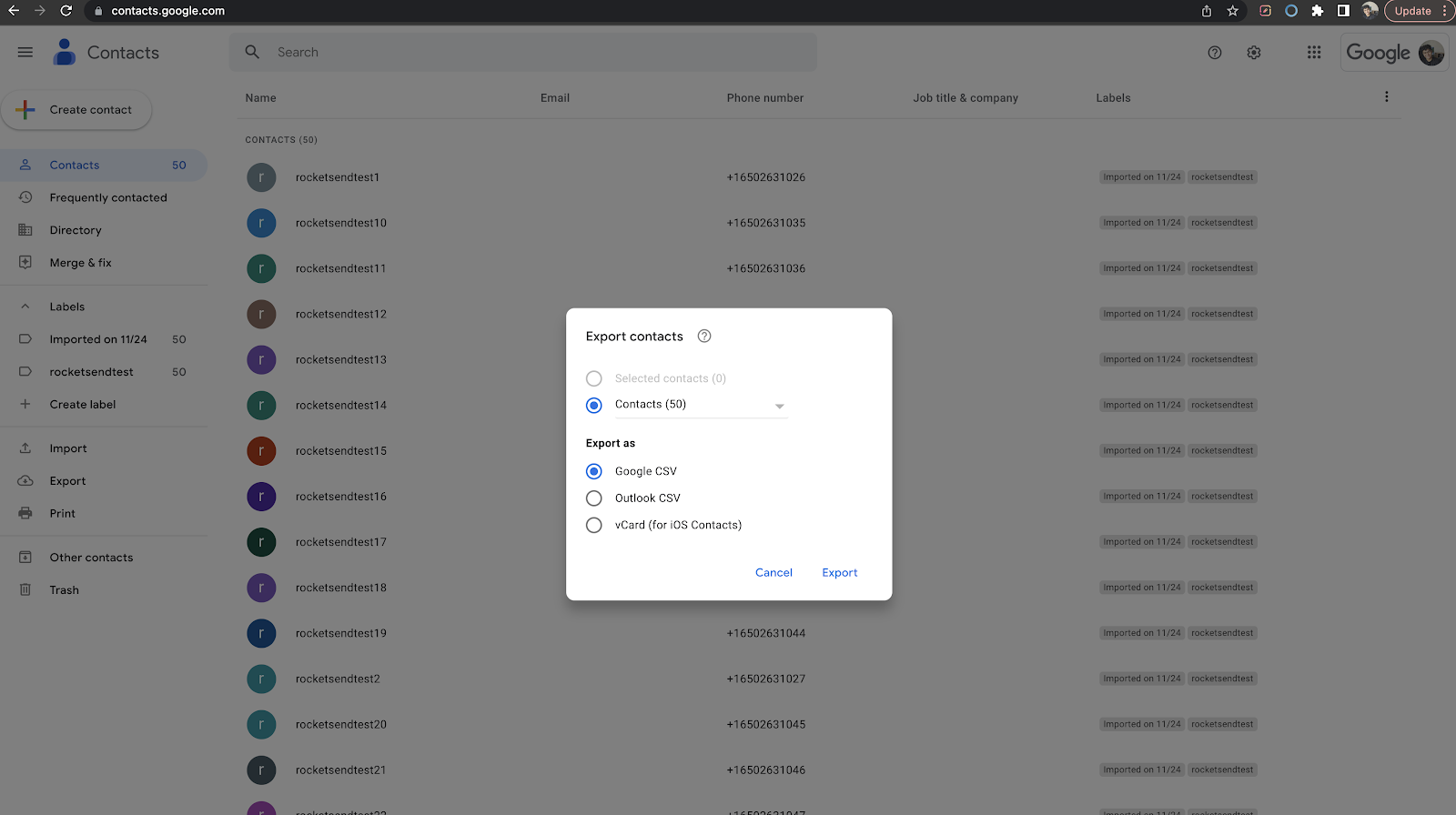
Depois de salvar o arquivo CSV, no painel rocketsend.io, clique no botão Carregar CSV e escolha o arquivo que você criou.

Mapeie o número de telefone para o campo no arquivo que você criou.

Além disso, você pode utilizar as colunas em seu arquivo CSV como variáveis de mensagem para criar mensagens customizadas e personalizadas para cada cliente. Para fazer isso, basta clicar no menu suspenso "Inserir variável" e selecionar a coluna desejada. A coluna será então inserida na mensagem entre chaves, conforme mostrado por {{column_name}}. Esse poderoso recurso permite que você personalize suas mensagens para cada cliente individual, tornando-as mais atraentes e eficazes. Com o rocketsend.io, criar mensagens personalizadas nunca foi tão fácil.

Feito isso, clique em Enviar WhatsApp.

Dicas para enviar vCards no WhatsApp
Agora que você sabe como enviar mensagens do WhatsApp a partir do vCard, aqui estão algumas dicas a serem lembradas:
Verifique se suas informações de contato estão atualizadas
Antes de enviar um vCard, certifique-se de que suas informações de contato estejam corretas e atualizadas. Isso garantirá que o destinatário tenha as informações corretas e possa contatá-lo facilmente.
Use vCards para fins profissionais
Embora os vCards também possam ser usados para contatos pessoais, eles são particularmente úteis para fins profissionais. Se você estiver fazendo networking ou conduzindo negócios, compartilhar um vCard pode ajudá-lo a trocar informações de contato de forma rápida e eficiente.
Seja cauteloso ao compartilhar informações confidenciais
Embora os vCards sejam uma maneira conveniente de compartilhar informações de contato, eles também podem conter informações confidenciais. Seja cauteloso ao compartilhar vCards com pessoas que você não conhece bem e considere remover qualquer informação confidencial antes de compartilhar.
Personalize a aparência do seu vCard
Você pode personalizar a aparência do seu vCard para torná-lo visualmente mais atraente e profissional. Dependendo do aplicativo de gerenciamento de contatos que você está usando, você pode adicionar uma foto de perfil ou personalizar o design do vCard.
Use vCards para bate-papos em grupo
Se você faz parte de um bate-papo em grupo no WhatsApp, pode enviar vCards para várias pessoas ao mesmo tempo. Esta é uma maneira conveniente de trocar informações de contato com várias pessoas ao mesmo tempo.
Adicione um vCard ao seu perfil do WhatsApp
Você pode adicionar um vCard ao seu perfil do WhatsApp para facilitar que outras pessoas o adicionem à lista de contatos. Para fazer isso, basta abrir o WhatsApp e ir em "Configurações" > "Perfil" > "Editar" e adicionar seu vCard como sua foto de perfil.
Conclusão
Enviar vCards no WhatsApp é uma maneira simples e eficiente de compartilhar suas informações de contato com outras pessoas. Seguindo as etapas descritas acima, você pode facilmente criar e compartilhar vCards com seus contatos. Lembre-se de verificar novamente suas informações de contato antes de compartilhar e seja cauteloso ao compartilhar informações confidenciais. Com essas dicas em mente, você pode usar vCards para simplificar sua rede e comunicações profissionais.
Procurando por mais? Confira nossa seção de artigos de guia .
.svg)


.png)
.png)
.png)
.png)